
K-Lite Codec Pack to zestaw kodeków niezbędnych do odtwarzania plików multimedialnych na komputerze. Jeśli odtwarzacz multimedialny odmawia odtwarzania takich plików na komputerze podczas uruchamiania niektórych plików wideo lub audio, dzieje się to najczęściej, ponieważ odpowiednie kodeki nie są zainstalowane na komputerze.
Problem ten można łatwo rozwiązać, instalując pakiet kodeków, dzięki czemu odtwarzacz multimedialny może odtwarzać różne typy plików za ich pomocą..
Treść- K-Lite Mega Codec - spakuj zestaw multimedialnych kodeków do swojego komputera
- Zainstaluj K-Lite Mega Codec Pack
- Wnioski z artykułu
- Zainstaluj pakiet kodeków K-lite (wideo)
Istnieje wiele różnych specjalistycznych zestawów kodeków. Jednym z najlepszych takich pakietów kodeków jest pakiet kodeków K-Lite..
K-Lite Mega Codec - spakuj zestaw multimedialnych kodeków do swojego komputera
K-Lite Codec Pack to uniwersalny zestaw kodeków, filtrów i różnych narzędzi do przeglądania i przetwarzania różnych plików audio i wideo. Dzięki K-Lite Codec Pack możesz uruchamiać nie tylko wszystkie popularne formaty plików audio i wideo, ale także wiele innych mniej popularnych formatów plików.
Z czasem zmieniają się opcje instalacji i skład tego zestawu kodeków. Teraz procedura instalacji pakietu kodeka K-Lite Codec Pack nieco się zmieniła, dlatego napisałem nowy artykuł na temat instalacji pakietu kodeka K-Lite.
Jakiś czas temu już tu byłem, zastanawiałem się nad zainstalowaniem tego pakietu kodeków. Wraz z pakietem kodeków K-Lite na komputerze zainstalowano odtwarzacz multimedialny Media Player Classic Home Cinema.
Poprzednio podczas instalowania zestawu kodeków, jeśli nie sprawdzałeś odpowiedniego elementu podczas instalowania zestawu kodeków, ten odtwarzacz był instalowany bez pakietu językowego. Przy ustawieniu domyślnym klasyczny odtwarzacz kina domowego Media Player był tylko w języku angielskim. W tym artykule mówiłem o tym, jak rozwiązać ten problem, instalując zestaw kodeków-dekoderów K-Lite Mega Pack..
Teraz kolejność instalacji nieco się zmieniła, dlatego opiszę szczegółowo poniżej instalację tego zestawu kodeków.
Pakiet kodeków K-Lite składa się z kilku opcji kodeków: „Basic”, „Standart”, „Full”, „Mega”.
Opcje „Podstawowe” i „Standardowe” nie mają sensu instalować na komputerze, ponieważ te zestawy zawierają niekompletny zestaw kodeków.
Lepiej będzie zainstalować na komputerze pakiety „Full” lub „Mega”. Najlepszym wyborem będzie wybór zestawu kodeków K-Lite Mega Codec Pack. Jest to najbardziej kompletny zestaw kodeków. W dalszej części artykułu rozważymy zainstalowanie tego konkretnego pakietu kodeków..
Pobierz pakiet kodeków K-Lite z oficjalnej strony producenta..
Pobierz K Lite Lite Mega Codec PackOficjalna strona jest w języku angielskim, ale ten problem można łatwo rozwiązać za pomocą dowolnego tłumacza internetowego do przetłumaczenia witryny lub za pomocą tłumacza w przeglądarce Google Chrome. Na tej stronie musisz wybrać niezbędną opcję, aby zainstalować zestaw kodeków na komputerze.
Aby pobrać, kliknij link „Pobierz Mega”, a następnie na nowej stronie wybierz witrynę, z której pobierzesz plik instalacyjny K-Lite Mega Codec Pack (do wyboru są dwie opcje pobierania).
Zainstaluj K-Lite Mega Codec Pack
Po kliknięciu pliku instalacyjnego aplikacji otworzy się okno instalacji kreatora pakietu kodeków K-Lite Mega Codec Pack. W tym oknie kliknij przycisk „Dalej”.
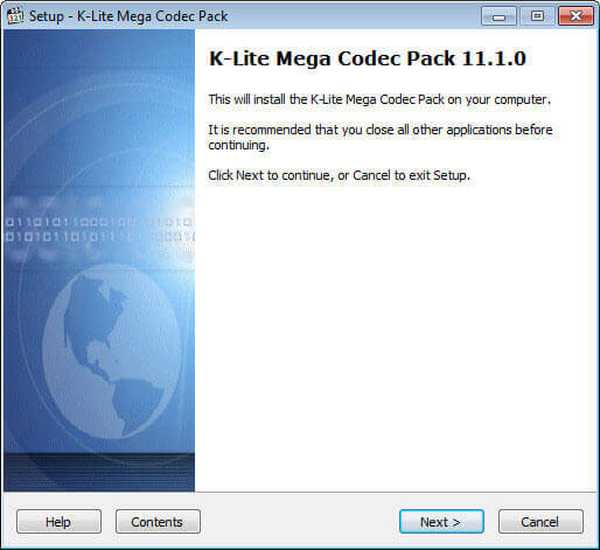
W następnym oknie jest zaznaczona opcja instalacji kodeków. Musisz wybrać opcję „Zaawansowany zwrot i kodowanie” jako najbardziej kompletną opcję instalacji. Następnie kliknij przycisk „Dalej”.
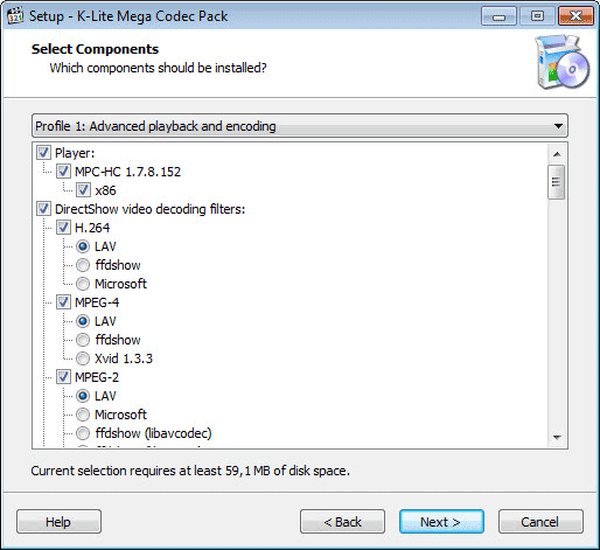
W następnym oknie pojawi się monit o wybranie komponentów do zainstalowania K-Lite Mega Codec Pack, a także konfiguracji niektórych aplikacji. Tutaj możesz wybrać niezbędne ustawienia lub pozostawić wszystko jako domyślne. Następnie kliknij przycisk „Dalej”.
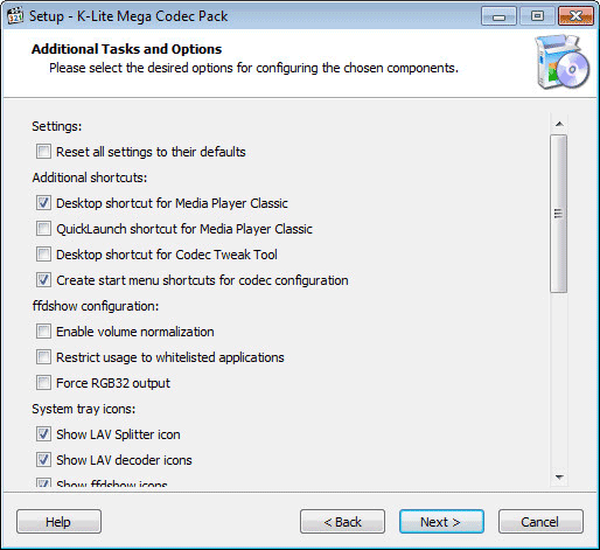
W tym oknie możesz pozostawić ustawienia domyślne lub wybrać odpowiednie elementy dla przyspieszenia sprzętowego podczas korzystania ze standardów kompresji wideo.
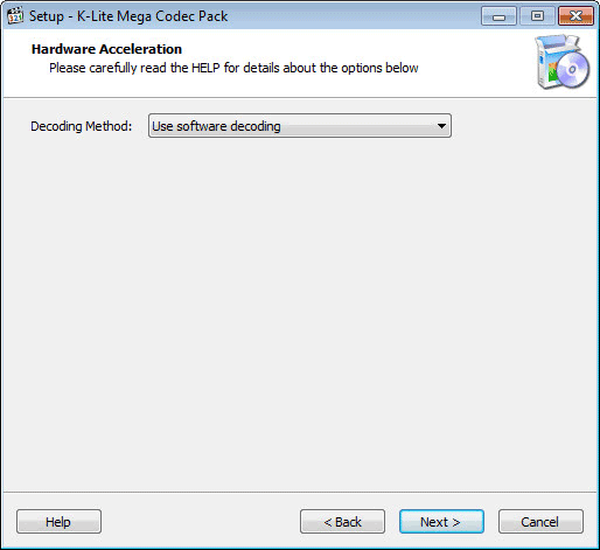
Ponadto w nowym oknie możesz wybrać ustawienia podstawowego odtwarzacza multimedialnego Media Player Classic Home Cinema. Tutaj możesz pozostawić ustawienia domyślne..
W tym oknie zobaczysz, że pakiet językowy dla Media Player Classic Home Cinema jest już domyślnie aktywowany. aby kontynuować instalację pakietu kodeków, kliknij przycisk „Dalej”.
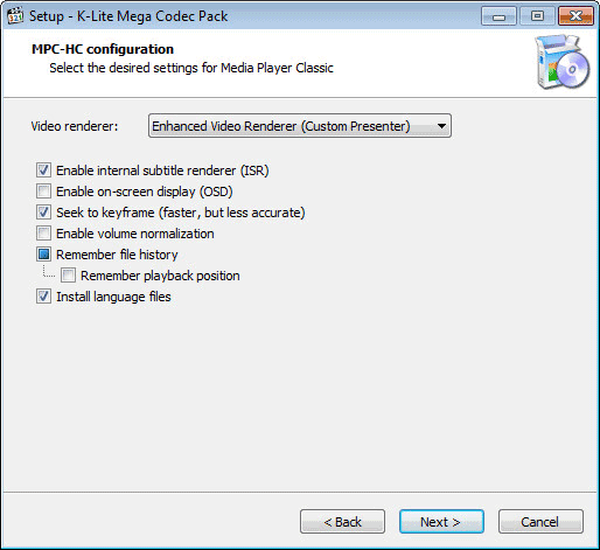
W następnym oknie zostanie dokonany wybór automatycznego wyboru języka. Najpierw zostanie wybrany język rosyjski, a następnie angielski, jeśli język rosyjski nie jest dostępny. Kliknij przycisk „Dalej” w tym oknie.
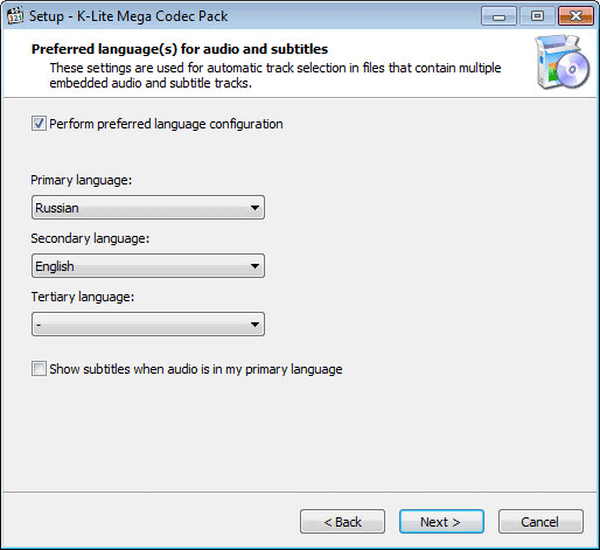
W następnym oknie pojawi się monit o wybranie odtwarzacza (lub odtwarzaczy), aby powiązać z nim określone typy plików. Jeśli nawet nie zaznaczyłeś nic w tym oknie, możesz łatwo powiązać pliki wideo i audio z dowolnym odtwarzaczem na komputerze.
Możesz być także zainteresowany:- Popularne formaty plików wideo
- Odtwarzacz pełnoekranowy - sterowanie jednym kliknięciem
Mój wybór odtwarzacza jest pokazany na obrazku, a następnie kliknij przycisk „Dalej”.
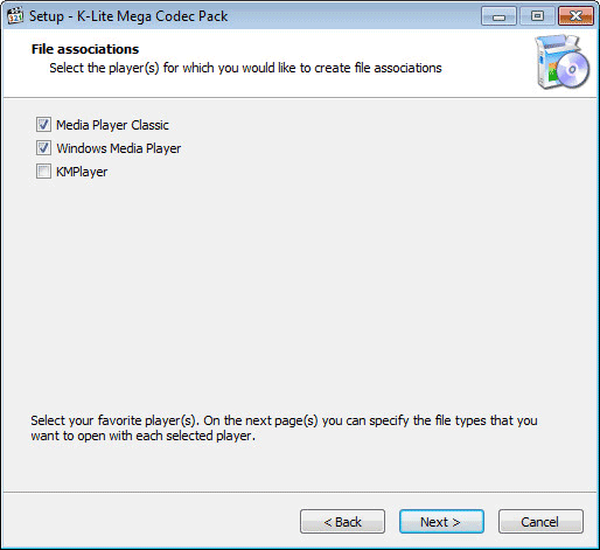
W oknie powiązania plików wideo i audio dla klasycznego kina domowego Media Player wybieram opcję wszystkie pliki wideo: „Wybierz wszystkie wideo”. Możesz wybrać ustawienia opcji. Po wybraniu powiązania plików kliknij przycisk „Dalej”.
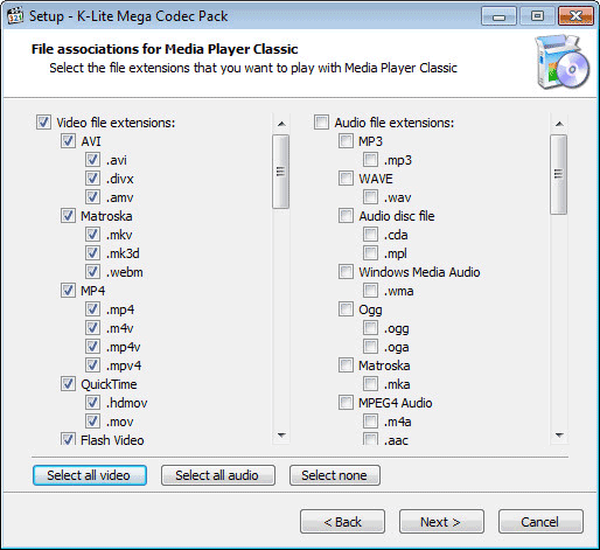
W oknie kojarzenia plików z Windows Media Player (Windows Media Player) wybieram wszystkie pliki audio: „Zaznacz wszystko audio”. Po wybraniu ustawień kliknij przycisk „Dalej”.

W oknie konfiguracji urządzeń audio pozostawiam ustawienia domyślne.
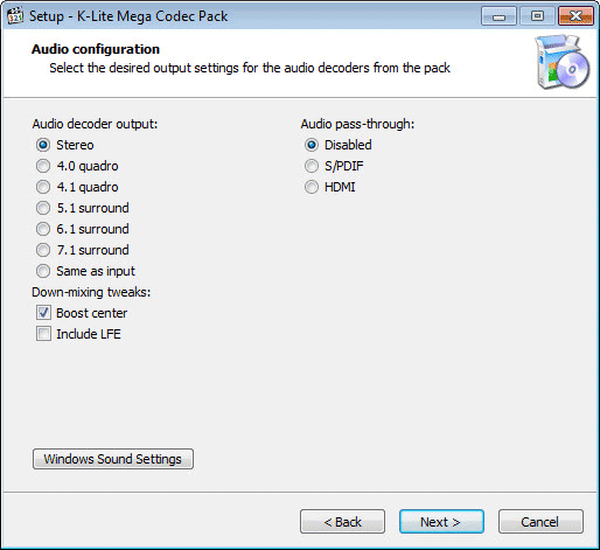
Aby rozpocząć proces instalacji K-Lite Mega Codec Pack na komputerze, kliknij przycisk „Zainstaluj”.
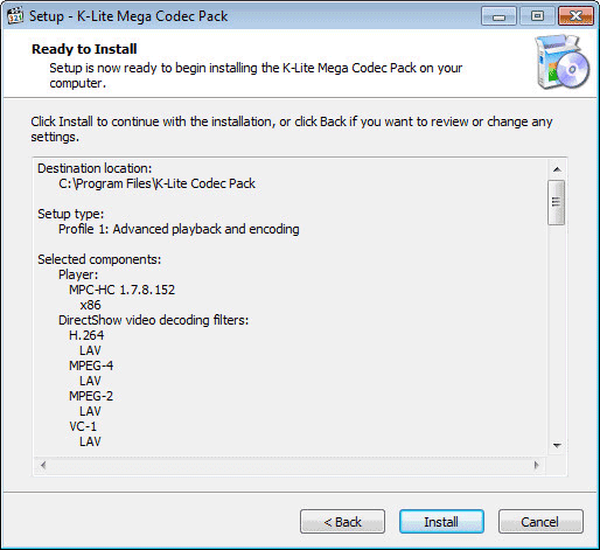
Następnie proces instalowania tej aplikacji na komputerze.
W ostatnim oknie kreatora instalacji pakietu kodeków K-Lite Mega Codec Pack kliknij przycisk „Zakończ”.
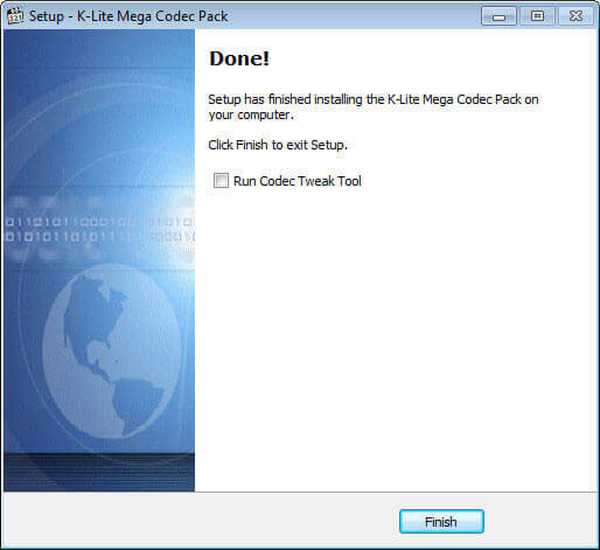
K-Lite Mega Codec Pack jest zainstalowany na twoim komputerze. Teraz możesz odtwarzać w odtwarzaczu multimedialnym ogromną większość różnych formatów plików audio i wideo.
Podczas instalowania zestawu kodeków do odtwarzania plików wideo wybrałem odtwarzacz multimedialny Media Player Classic Home Cinema. Dlatego wideo na moim komputerze zostanie domyślnie otwarte w tym odtwarzaczu. Pliki audio zostaną otwarte za pomocą Windows Media Player. W przyszłości, jeśli to konieczne, możesz zmienić powiązania różnych plików wideo i audio, aby otworzyć je za pomocą innych programów.
Wnioski z artykułu
Zainstalowanie K-lite Mega Codec Pack pozwala na otwarcie prawie dowolnego pliku wideo lub audio na komputerze za pomocą odtwarzacza multimedialnego..
Zainstaluj pakiet kodeków K-lite (wideo)
https://www.youtube.com/watch?v=qcAuCVysngA Podobne publikacje:- Wytnij i sklej pliki wideo w VirtualDub
- Edycja plików wideo w MKV ToolNix
- CherryPlayer - audio i wideo z Internetu
- Ashampoo Burning Studio 6 Free - darmowy program do nagrywania płyt
- Jak zrobić jasne wprowadzenie do YouTube











